
サイト・運営者情報
- 「アプリポ」はスマホアプリやSIM回線&機種)に関する疑問に答えるサイトです。私たちは常時複数の格安SIM回線を実際に契約し、通信速度を計測できるサービスの開発など、専門的視点と消費者目線を両立した体制で運営しています。運営:株式会社七変化
目次
Clubhouse(クラブハウス)の設定の仕方は?
2021年に入ってから、日本でも芸能人やインフルエンサー、アーリアダプターを中心に急速に話題になっている音声系SNS「Clubhouse」
Clubhouseはボタンや説明がすべて英語になっており、英語がわからない方にとってはどうやって設定すれば良いのか?わかりづらい点があります。
当記事では、Clubhouseの設定画面の出し方や各種設定方法を解説します。
Clubhouse(クラブハウス)で初期登録設定を行う方法
Clubhouseを使うためには、招待を事前に他のClubhouse利用者より受けている必要がありますが、招待を受けていなくても、登録だけは済ませることはできます。
登録だけを行うメリットとしては、他のSNSなどで活用しているユーザーネームを事前に確保できる点と、ウェイティングリストに乗ることでClubhouseユーザーからより招待を受けやすくなる点があります。
招待を受けていない場合、登録のみで、Clubhouseの利用や交流はできません。
Clubhouseをダウンロードしてインストールするには、以下の、Clubhouse公式サイトの「Download on the App Store」ボタンをタップして、App StoreでClubhouseを開きます。
または以下リンクから、直接App Storeを開くこともできます。
App StoreのClubhouseアプリの画面で、青い「入手」ボタンをタップすると、お持ちのiPhoneにClubhouseがダウンロードされます。
その後のClubhouseの初期登録設定方法については、以下の記事で解説しています。
また、他サイトですが、以下の記事に詳しい解説が掲載されています。
【かんたん図解】Clubhouse(クラブハウス)とは? 始め方・使い方と注意点をわかりやすく解説
Clubhouse(クラブハウス)でプロフィール設定変更の方法は?
Clubhouseへ招待を受けて、登録が完了したら、プロフィール文(add a bio)や、アイコンなどを設定するのがおすすめです。
プロフィール設定変更の方法は以下の記事で解説しています。
また、名前(First nameとLast name)と@で始まるユーザーネームは2021年2月現在1度までしか変更できないため、注意が必要です。
Clubhouse(クラブハウス)で設定変更のやり方&設定画面の出し方は?
Clubhouseで設定画面を出す方法は以下の通りです。
1.Clubhouseアプリを立ち上げて、右上の自分のプロフィールアイコンをタップする
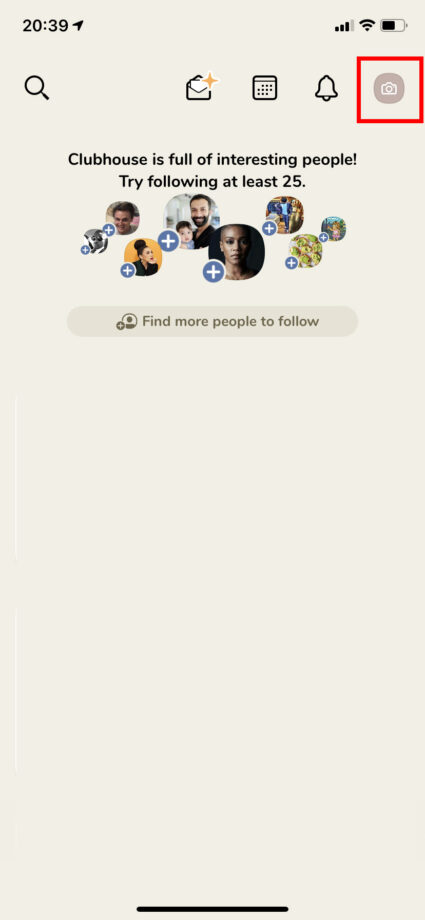
2.右上の歯車アイコンをタップします。
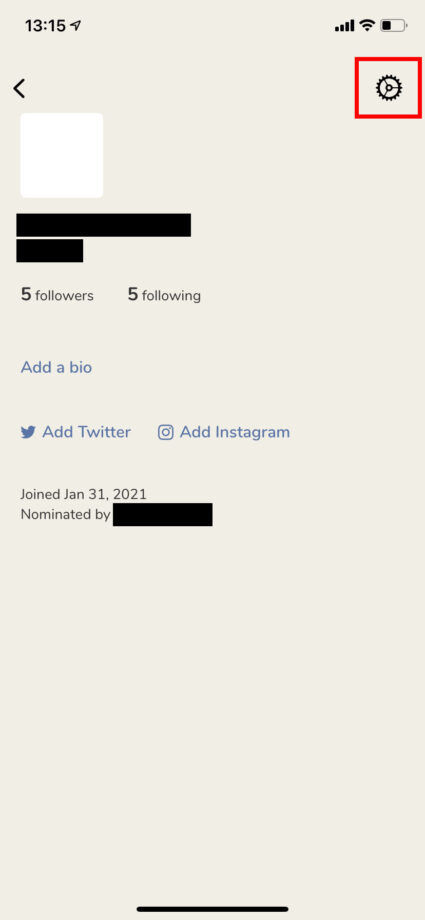
3.「Setting(設定)」画面が表示されます。
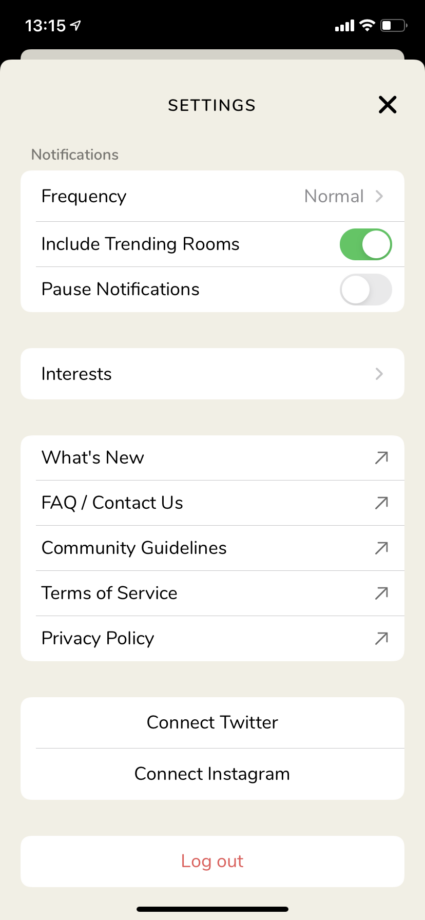
2021年2月現在、通知設定、興味関心に関する設定などがここから可能です。
設定項目が少ないように思えますが、順次追加されていくものと思われます。
「Community Guideline」はサービスの利用規約のような文章で、Clubhouseを利用するにあたって守るべきルールなどが定められています。
「FAQ」はすべて英語ですが、Clubhouseのヘルプ的内容のドキュメントにアクセスが可能です。
Instagramやtwitterとの連携、ログアウトなどもこの設定画面から可能です。
Clubhouse(クラブハウス)で日本語に設定変更することはできる?
2021年11月追記:Clubhouseでは画面の説明や操作ボタンを日本語にする言語設定方法が、2021年11月よりAndroid版で先行して提供開始しました。
iOS(iPhone)向けにも近いうちに提供開始される予定です。
Clubhouseが日本語対応、最新アップデートで13言語を追加し多言語化、Android版から展開開始
Android版Clubhouseアプリの設定画面を開くと、2021年11月現在では日本語の設定項目が表示されるようになっていました。

2021年9月追記:Clubhouseの報道関係者向けの発表によると、2021年内にClubhouseアプリが日本語に対応し、日本語表記の操作画面でClubhouseを楽しめるようになることを明らかにしました。
本ページの情報は2021年11月9日時点の情報です。最新の情報については必ず各サービスの公式サイトご確認ください。
Profile
この記事の執筆者
Company
サイト運営会社概要
About











